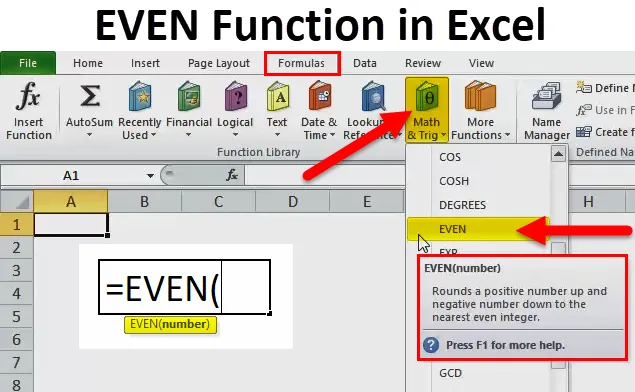
EVEN-functie (inhoudsopgave)
- ZELFS functie in Excel
- ZELFS formule in Excel
- Hoe de functie EVEN in Excel te gebruiken?
ZELFS functie in Excel
In onze kindertijd leerde onze wiskundeleraar ons over de basisprincipes van wiskunde. Een van die basisconcepten is ZELFS getallen in de wiskunde.
Dankzij technologie hebben we niet al die functies onthouden, maar kunnen we ze praktisch in software gebruiken. In MS Excel ZELFS is een functie een ingebouwde functie die "het gegeven getal naar het dichtstbijzijnde even getal converteert". De formule = EVEN (32.1) zou een waarde van 32 teruggeven.
Elk getal handmatig afronden is een tijdrovende taak. Hiermee kunnen we gewoon achterover leunen en tonnen tijd besparen door alleen de formule toe te passen.
ZELFS formule in Excel
Hieronder vindt u de ZELFformule in Excel:
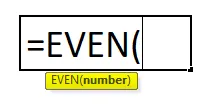
EVEN Formula bevat slechts één argument.
- Nummer: dit is de vereiste parameter en converteert het opgegeven nummer naar het dichtstbijzijnde even nummer.
Hoe de functie EVEN in Excel te gebruiken?
Dit is heel eenvoudig en gemakkelijk te gebruiken. Laten we de werking van EVEN Function in een paar voorbeelden beter begrijpen.
U kunt deze EVEN Excel-functiesjabloon hier downloaden - EVEN Excel-functiesjabloonVoorbeeld 1
In dit voorbeeld converteert u de hieronder gegeven nummers naar het dichtstbijzijnde EVEN-nummer. Voer deze nummers in van A2: A8 en
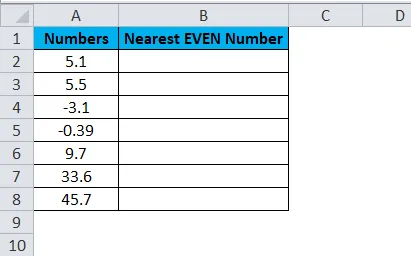
En pas de even formule toe in cel B2.
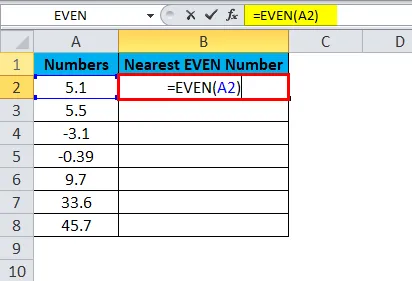
Sleep de formule nu naar de resterende cellen.
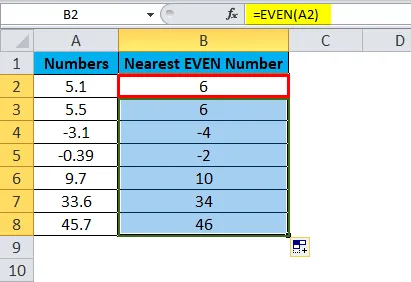
Bekijk nu elk voorbeeld een voor een.
- Ten eerste is de waarde die we converteren 5.1 en de dichtstbijzijnde EVEN geheel getal 6. Het kan geen 4 zijn omdat het verschil tussen 5.1 en 4 (5.1 - 4 = 1.1) 1.1 is, maar het verschil tussen 5.1 en 6 is (5.1 - 6 = 0, 9) 0, 9. Dus het dichtstbijzijnde EVEN gehele getal is 6.
- Dezelfde logica is ook van toepassing op de tweede.
- Voor de derde waarde is een negatief even getal voor -3.1 4. Het dichtstbijzijnde gehele getal EVEN getal is 4, niet 2.
- De vierde is -0, 39, hier is het eerste EVEN-nummer ooit -2. Daarom heeft de formule -2 als resultaat geretourneerd.
Zoals deze EVEN-formule rondt u het gegeven getal af naar het dichtstbijzijnde EVEN-nummer.
Voorbeeld 2
Zoek in dit voorbeeld alle EVEN-nummers uit de onderstaande lijst en tel hoeveel EVEN-nummers er in de lijst staan.
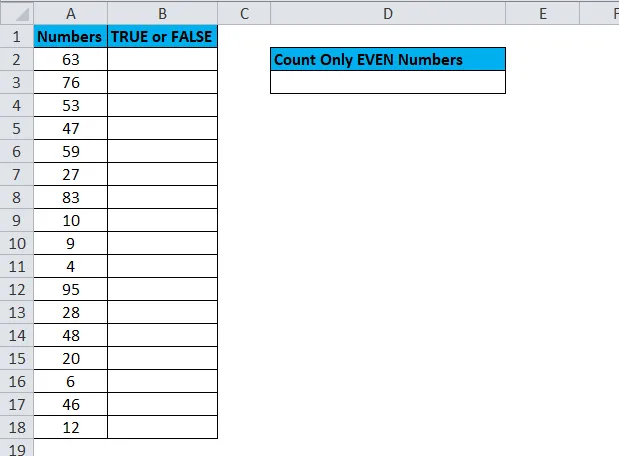
We kunnen het totale aantal EVEN-nummers vinden in de met behulp van de formule EVEN en de formule AANTAL.
Stap 1: Controleer elk nummer of het EVEN of ODD is.

Resultaat is:
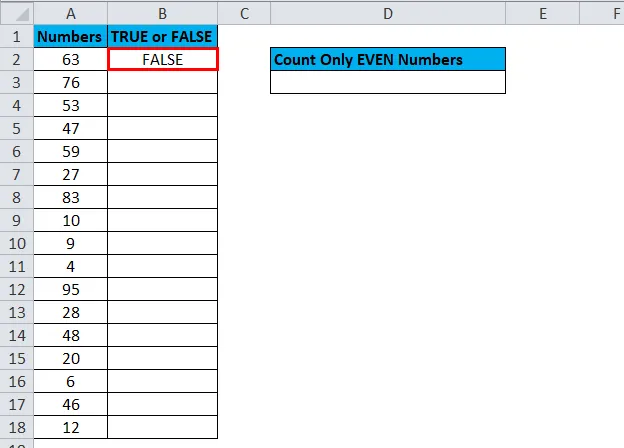
Als het ZELFS nummer is, toon dit als WAAR.
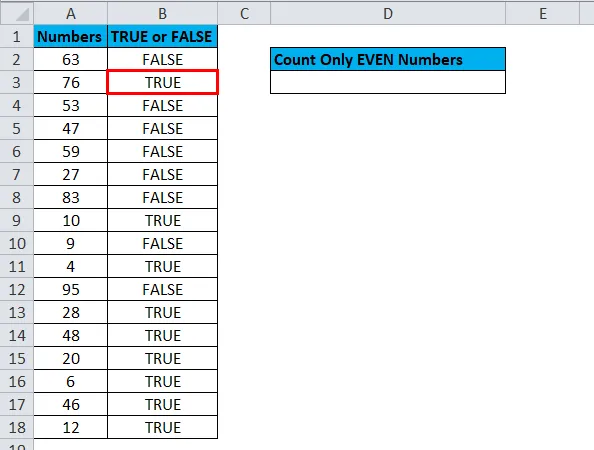
Als het een ODD-nummer is, wordt dit weergegeven als ONWAAR.
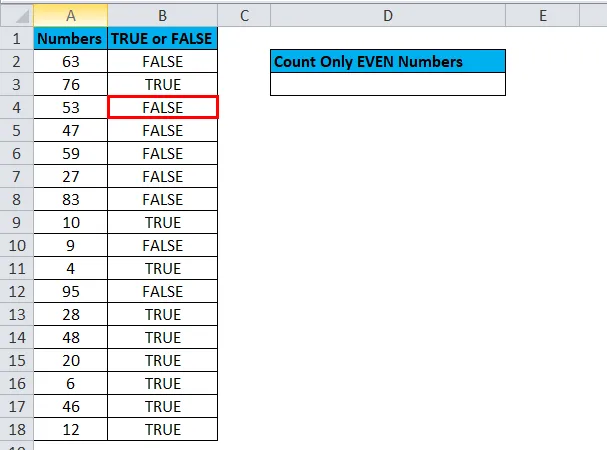
De formule controleert of de waarde in cel A2 gelijk is aan het dichtstbijzijnde EVEN-nummer. Als het gelijk is, geeft het WAAR terug, als het niet gelijk is, geeft het ONWAAR terug.
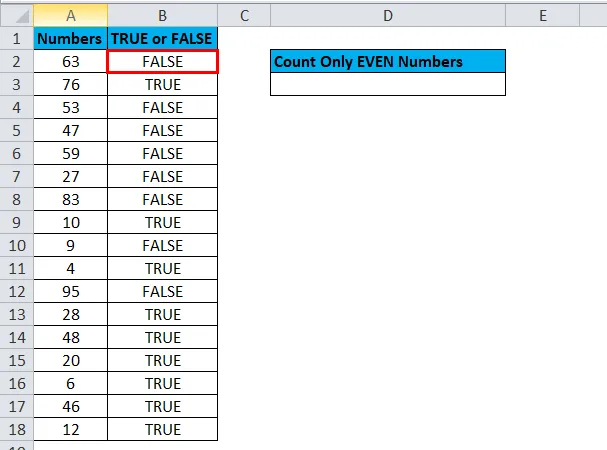
Stap 2: Pas de AANTAL.ALS-formule toe in cel D3 om de totale telling WAAR te krijgen, die EVEN nummers in de lijst vertegenwoordigt.

Hier telt de formule AANTAL.ALS alle WAAR waarden in het bereik B2: B18 en retourneert het totale aantal van alle WAAR waarden. Het totale aantal TRUE-waarden in het bereik B2: B18 is 9. Dat betekent dat er 9 EVEN nummers in de lijst staan.
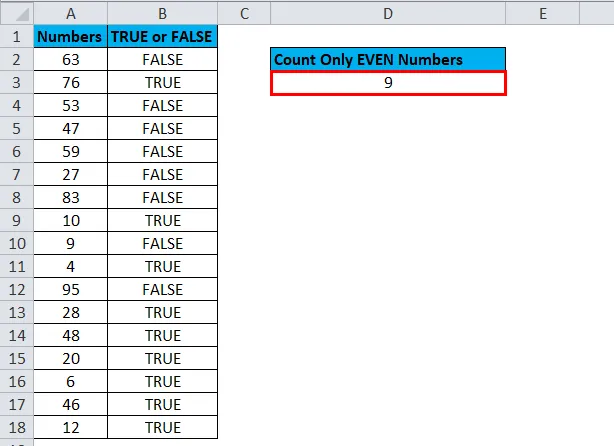
Voorbeeld 3
In dit voorbeeld, uit onderstaande passagiersgegevens als het ticketnummer ZELFS nummer is, plan ze dan om 22:00 uur. Als het ticketnummer een ODD-nummer is, moet u ze om 23:00 uur inplannen.

Voer nu deze gegevens in Excel in en volg de onderstaande stappen om de vlucht toe te wijzen aan 22.00 of 23.00 uur.
Controleer of het ticketnummer gelijk is aan ZELFS nummer wordt weergegeven als "10:00 PM Flight" of anders "11:00 PM Flight".
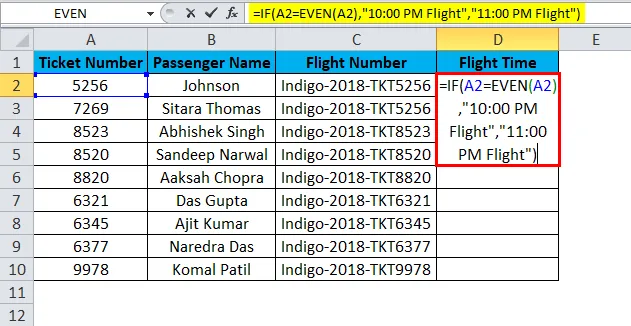
Ten eerste controleren we met de logische functie ALS-voorwaarde of het ticketnummer gelijk is aan een EVEN nummer. Als de eerste geleverde voorwaarde waar is, wordt het resultaat weergegeven als "10:00 PM Flight" of anders "11:00 PM Flight".
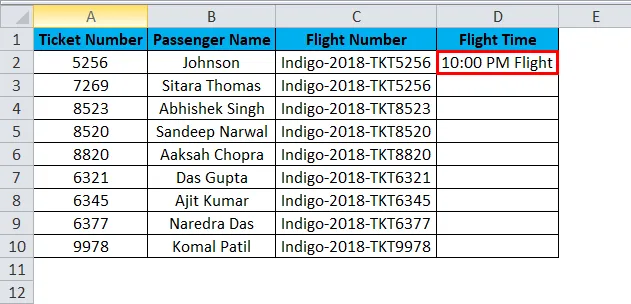
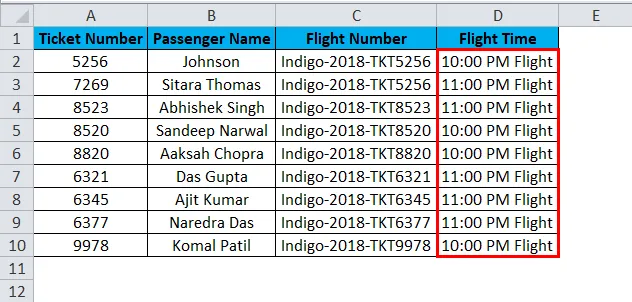
EVEN Functie in VBA
In VBA kunnen we ook de functie EVEN gebruiken. De procedure om deze functie te gebruiken is als volgt.
Sub EVEN_Function_Example
Dim resultaat als tekenreeks
Resultaat = Application.Worksheetfunction.Even (51.36)
Msgbox-resultaat
Einde Sub
Als u het bovenstaande codevak uitvoert, wordt het resultaat weergegeven als 52.
Dingen om te onthouden over de functie EVEN in Excel
- Het kan worden toegepast op een enkele cel, niet voor cellenbereik. Als u het voor meer dan één cel toepast, beschouwt het alleen de eerste cel als referentie. Kijk naar het onderstaande voorbeeld, we hebben twee nummers geselecteerd, maar het even nummer wordt alleen weergegeven voor het nummer 75 en 76 is het dichtstbijzijnde EVEN nummer.
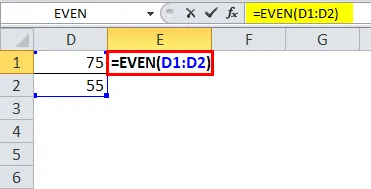
Resultaat is:

- Het kan alleen worden toegepast voor een reeks getallen. Als het wordt toegepast op andere dan getallen, wordt de fout weergegeven als #WAARDE !.
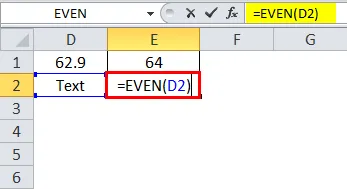
Het resultaat zal zijn:
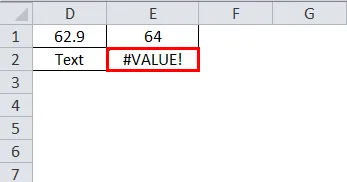
- Als het nummer zich precies tussen de twee ZELFS-nummers bevindt, rondt een functie het nummer altijd af en wordt het resultaat weergegeven. Het zal nooit de waarde afronden. In het onderstaande voorbeeld is het opgegeven nummer 55.

In dit geval is het resultaat 56, niet 54.

- Hiervoor kunnen we direct het nummer voor de parameter invoeren, hoeven we de celverwijzing niet op te geven.
- Voor positieve getallen rondt het altijd naar boven af, maar voor negatieve getallen zal het naar beneden afronden, maar des te negatiever zal het zijn.

Resultaat is:
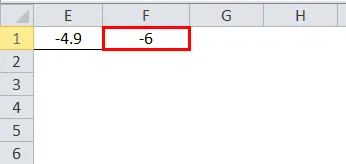
Aanbevolen artikelen
Dit is een handleiding voor de EVEN-functie geweest. Hier bespreken we de EVEN-formule en hoe de EVEN-functie te gebruiken, samen met een voorbeeld en een downloadbare Excel-sjabloon. U kunt deze handige functies ook bekijken in Excel -
- Hoe de FIND-functie in Excel te gebruiken?
- Wat is EN-functie in Excel?
- Beste voorbeeld van COLUMN-functie in Excel
- MS Excel: XIRR-functie